Versão original de Lady Tess
Minha versão com tube de Lily Garnier
Este tutorial é de Lady Tess e foi traduzido com a sua permissão
Original AQUI
****
Créditos:
Ana Ridzi
Grisi
Narah
****
Material - AQUI
Se algum material não abrir, entre em contato comigo
****
Plugins:
Mura's Meister / Perspective Tiling / Copies
Carolaine and Sensibility / CS-Reflection
Unlimited 2
Graphic Plus / Cross Shadow
Buttons &Frames / 3D Glass Frame 3
It@alian Editors Effects / Effetto Fantasma
Tile & Mirror / Kaleidoscope 2
AAA Frame / Foto Frame
Plugins - AQUI
****
Orientações:
*Clique nos prints para visualizar melhor
*Lembre-se de salvar o trabalho durante sua execução
*Altere o Blend Mode, a cor, a opacidade e o Drop Shadow de acordo com suas imagens
*A ferramenta Pick Tool substitui a ferramente Deform das versões antigas do PSP
***
Meu E-Mail: AQUI
* Mande suas versões
*Me avise caso tenha algum problema no tutorial
***
Vejam suas versões AQUI
***
Participe dos meus grupos:
Facebook: AQUI
Google: AQUI
******
ROTEIRO:
01. Salve a mask abaixo na pasta Masks do PSP
- Narah_Mask_1463
02. Cores do tutorial:
03. Coloque a cor #aba2ca no foreground e a cor #331a48 no background
04. Abra o arquivo alpha (ltdstudio_luxury_AlphaImage) / Duplique (Shift+D)
/ Feche o original / Renomeie para Raster 1
05. Pinte a imagem com a cor #331a48
06. Selections / Select All
07. Adicione uma nova layer
08. Abra o tube (ar43) / Copie e cole na seleção
09. Select None
10. Effects / Texture Effects / Mosaic Glass
11. Effects / Image Effects / Seamless Tiling
12. Effects / Reflection Effects / Rotating Mirror
13. Merge down
14. Layers / Duplicate
15. Image / Mirror / Mirror Vertical
16. Layers / Properties / Opacity: 50%
17. Merge Down
18. Resultado
19. Layers / Duplicate
20. Selections / Load selection from alpha channel / Selection 2
21. Selections / Promote selection to layer
22. Mantenha selecionado
23. Adjust / Blur / Gaussian Blur: 10
24. Abra o tube (AR43) / Copie e cole como nova layer
/ Posicione na seleção
25. Selections / invert
26. Pressione Delete em seu teclado
27. Select None
28. Adjust / Sharpness / Sharpen More
29. Resultado:
30. Effects / Image Effects / Seamless Tiling
31. Selections / Load selection from alpha channel / Selection 3
32. Ative a layer Raster 1
33. Selections / promote selection to layer
34. Select None
35. Layers / Arrange / Bring to top
36. Effects / Plugins / Mura's Meister / Perspective Tiling
37. Effects / Plugins/ Carolaine and Sensibility / CS_Reflection
38. Adjust / Sharpness / Sharpen
39. Selections / Load selection from alpha channel / Selection 1
40. Ative a layer Raster 1
41. Selections / Promote selection to layer
42. Mantenha selecionado
43. Layers / Arrange / Bring to top
44. Adjust / Blur / Gaussian Blur: 10
45. Adicione uma nova layer
46. Preencha com a cor #331a48
47. Effects / Plugins / Unlimited 2 / Graphic plus / Cross Shadow
48. Effects / Plugins / Unlimited 2 / Buttons & Frames / 3D Glass Frame 3
49. Selections / Modify / Contract: 18px
50. Adicione nova layer
51. Ative a Flood Fill / altere a opacidade para 40%
52. Preencha a seleção com a cor #aba2ca
53. Volte a opacidade da Flood Fill para 100%
54. Adicione uma nova layer
55. Abra o tube (Grisi_Woman_585) / Copie e cole na seleção
56. Select None
57. Drop shadow: 0 0 80 /30 preto
58. Adjust / Sharpness / Sharpen more
59. Merge Down - Aplique 3 vezes
60. Drop Shadow: 0 0 80 30 preto
61. Adjust / Sharpness / Sharpen
62. Resultado:
63. Effects / plugins / Mura's Meister / Copies
Nota: Clique uma única vez em 1/n Fade Out
64. Image / Mirror / Mirror Horizontal
65. Effects / Image Effects / Offset (55/40)
66. Resultado:
67. Selections / Load selection from alpha channel / Selection 4
68. Ative a layer Raster 1
69. Selections / promote selection to layer
70. Select None
71. Layers / Arrange / Bring to top
72. Effects / Plugins / Unlimited 2 / It@lian Editors Effects / Effetto Fantasma / Default
73. Effects / plugins / Mura's Meister / Copies
Nota: Clicar uma única vez em 1/n Fade Out
74. Layers / Duplicate
75. Image / Mirror / Mirror Horizontal
76. Resultado:
77. Layers / Properties / Opacity: 65% (Layer Copy of Promoted Selection 3)
78. Ative a layer Promoted Selecion 1
79. Adicione uma nova layer
80. Preench a layer com a cor #d5d0e4
81. Layers / Load Mask from disk / Mask (Narah_Mask_1463)
82. Merge Group
83. Layers / Duplicate
84. Image / Mirror / Mirror Horizontal
85. Layers / Properties / Opacity: 65% (layer Copy of Group Raster 3)
86. Resultado:
87. Ative a layer superior
88. Abra o tube (Grisi_woman_585) / Copie e cole como nova layer
89. Image / Resize: 90% - all layers desmarcado
90. Image / Mirror / Mirror Horizontal
91. Objects / Align / Left
92. Drop Shadow: 0 0 100 40 preto
93. Adjust / Sharpness / Sharpen
94. Merge visible
95. Image / Add borders / 1px / cor #331a48
96. Selections / Select All
97. Image / Add borders / 30px / cor #aba2ca
98. Selections / Invert
99. Effects / Plugins / Unlimited 2 / Tile & MIrror / Kaleidoscope 2
100. Adjust / Blur / Gaussian Blur: 30
101. Selections / Select All
102. Image / Add borders / 40px / cor #aba2ca
103. Selections / invert
104. Effects / plugins / Unlimited 2 / Graphic Plus / Cross Shadow / Default
105. Effects / Plugins / AAA Frame / foto FRame
106. Select None
107. Abra o tube (ltdstudio_luxury_texto) / Copie e cole como nova layer
108. Posicione conforme modelo
109. Merge Visible
110. Coloque sua assinatura
111. Merge All
112. Salve: File / Export / Jpeg Optimizer
Obrigada por fazer minhas traduções

































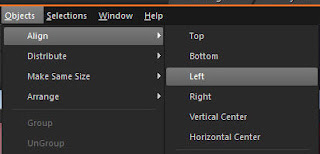




Nenhum comentário:
Postar um comentário
Observação: somente um membro deste blog pode postar um comentário.